6 Melhores Softwares para Monitorar a Temperatura da CPU [Lista de 2025]
 Monitorar nossos recursos é essencial para ter um PC saudável. Conhecer os picos das capacidades do seu computador pode, às vezes, ser um salvador e evitar sobrecargas e superaquecimento. Portanto, você pode precisar de um monitor de vitais do PC.
Monitorar nossos recursos é essencial para ter um PC saudável. Conhecer os picos das capacidades do seu computador pode, às vezes, ser um salvador e evitar sobrecargas e superaquecimento. Portanto, você pode precisar de um monitor de vitais do PC.
Por exemplo, se soubermos a temperatura atual da nossa CPU, podemos evitar que ela superaqueça. Assim, podemos ter certeza de que nosso computador está funcionando normalmente, mesmo nos dias mais quentes.
Para esse propósito, conhecemos alguns programas valiosos que fornecerão qualquer informação sobre o comportamento do seu computador.
Neste artigo, especificamente, vamos falar sobre medições de temperatura da CPU.
Como escolher uma excelente ferramenta para monitorar a temperatura da sua CPU?
Vamos ajudá-lo a decidir qual é a melhor para você, considerando elementos como:
- Capacidade de definir a velocidade da sua CPU – Se você está fazendo overclock na sua CPU ou planeja fazer, uma ferramenta com a capacidade de definir as configurações de velocidade da CPU pode ajudar a monitorar a temperatura e controlar a velocidade do ventilador para evitar o superaquecimento.
- Opção de mostrar tensões internas – É um fator essencial, pois as tensões podem impactar diretamente a estabilidade e o desempenho do seu sistema e a temperatura da CPU.
- Capacidade de monitorar a temperatura de todos os núcleos – Isso pode ser um fator essencial, pois as temperaturas podem variar entre os núcleos e causar problemas de desempenho ou danos potenciais.
- O software de monitoramento exibe a temperatura da GPU – Monitorar tanto a temperatura da CPU quanto da GPU pode fornecer uma visão completa da saúde e desempenho do seu sistema e ajudar a identificar problemas potenciais mais rapidamente.
- Customização da velocidade máxima/mínima do processador – Personalizar a velocidade do processador pode afetar a temperatura, já que velocidades mais altas geralmente resultam em temperaturas mais altas, enquanto velocidades mais baixas podem ajudar a reduzir o calor.
- Opção de desligamento automático em caso de superaquecimento – Isso pode ajudar a evitar danos potenciais ao hardware causados por calor excessivo. Este recurso é útil para sistemas usados em tarefas exigentes, como jogos ou edição de vídeo, que podem gerar uma quantidade significativa de calor.
Agora, vamos explorar algumas ótimas opções de monitor de vitais do PC.
Qual é o melhor monitor de vitais do PC?
Speccy – Ótima compatibilidade com Windows
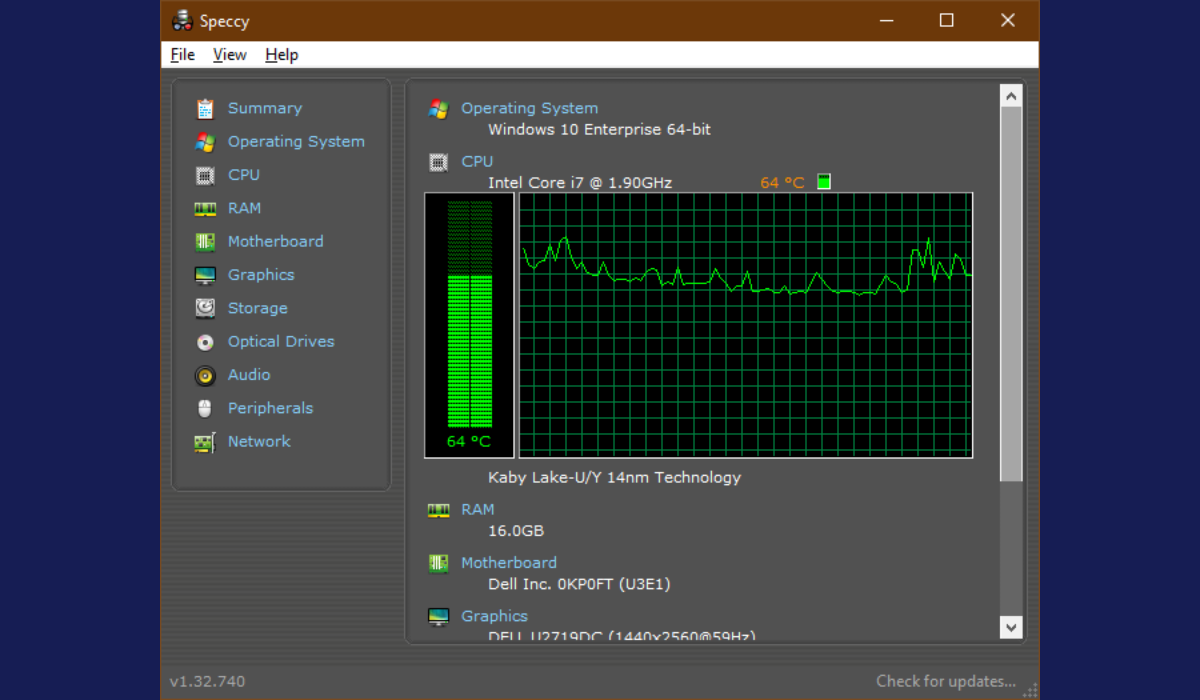 Speccy é uma ótima ferramenta que examina e mostra todo o hardware do seu computador. Ele mostrará a marca e o modelo do seu processador, além de seu desempenho.
Speccy é uma ótima ferramenta que examina e mostra todo o hardware do seu computador. Ele mostrará a marca e o modelo do seu processador, além de seu desempenho.
Através de muitos indicadores, você também encontrará a temperatura da sua CPU. Isso é muito útil se você precisar ficar de olho no estado de aquecimento dela.
Os usuários estão encantados com o Speccy, pois ele é perfeitamente compatível com todas as versões do Windows e não consome recursos do sistema enquanto está em execução.
Outra característica notória é que o Speccy fornece informações sobre a temperatura de outros componentes do PC.
Algumas ótimas características do Speccy incluem:
- Exibição de informações do sistema
- Monitoramento de temperatura em tempo real
- Controle da velocidade do ventilador
- Análise da saúde e desempenho do sistema
PRTG Network Monitor – Perfeito para monitoramento de servidores e roteadores
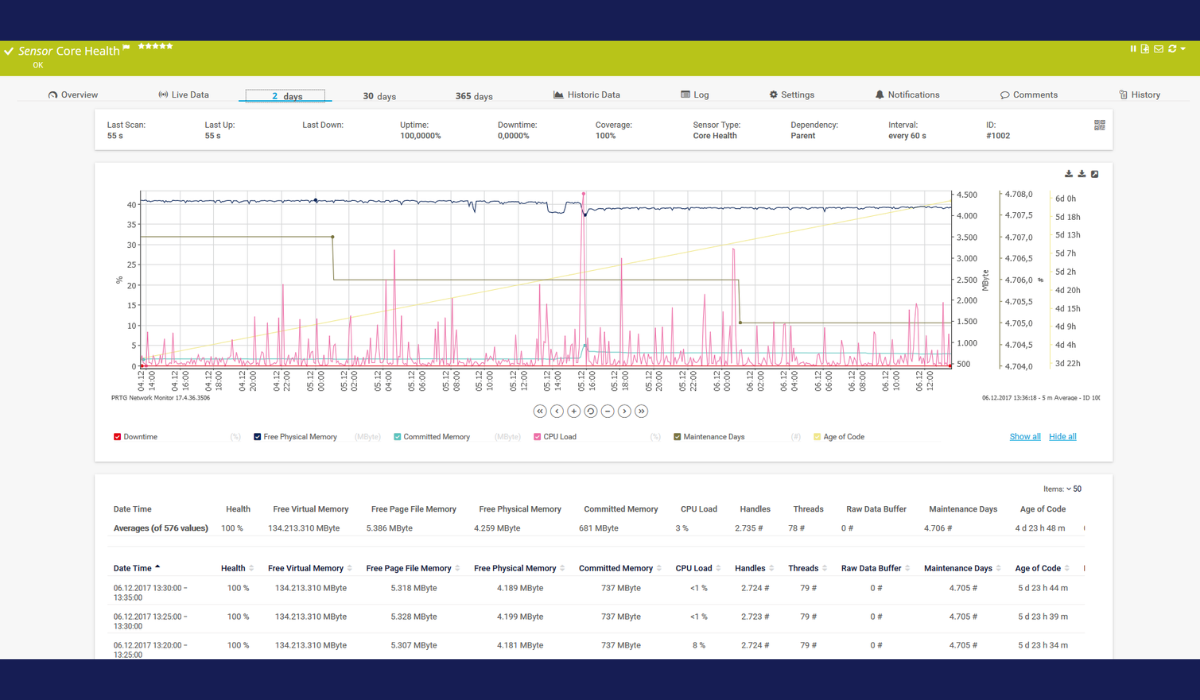 À primeira vista, você provavelmente não escolheria o PRTG Network Monitor porque nada em seu nome sugere que seria útil.
À primeira vista, você provavelmente não escolheria o PRTG Network Monitor porque nada em seu nome sugere que seria útil.
Além disso, é necessário um mesmo exame do produto para conhecer todas as suas capacidades. Mas garantimos que o monitor de vitais do PC se tornará indispensável assim que você entender como o PRTG pode ajudar.
O PRTG monitora três grandes áreas de desempenho: limite de servidor, limites de tráfego de rede e temperatura.
Em relação ao monitoramento de temperatura, o software analisa servidores, roteadores e switches para informar sobre gargalos de CPU e servidores em tempo hábil.
O PRTG permite que você defina limites e alarmes personalizados para tomar medidas imediatas antes que a CPU falhe.
Embora a maioria das CPUs venha com proteção contra superaquecimento, o PRTG examina mais a fundo outros detalhes do sistema para encontrar a causa raiz, que você provavelmente obterá como um relatório explicativo tudo-em-um.
Algumas ótimas características do PRTG Network Monitor incluem:
- Monitoramento de dispositivos de rede
- Monitoramento do uso de largura de banda
- Análise de desempenho e disponibilidade
- Capacidades de alerta e relatório
AIDA64 Extreme – Ferramenta de benchmark robusta
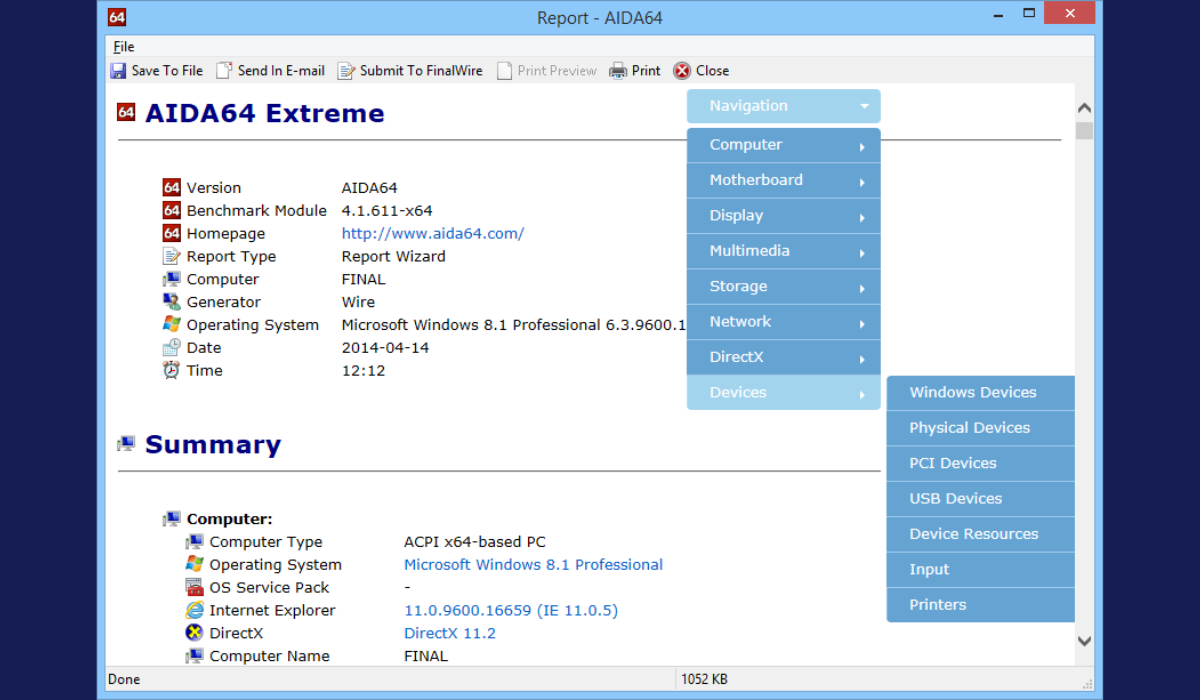 AIDA64 Extreme é um analisador de sistema abrangente e ferramenta de benchmark com recursos poderosos, como monitoramento da CPU e diagnósticos de placa-mãe.
AIDA64 Extreme é um analisador de sistema abrangente e ferramenta de benchmark com recursos poderosos, como monitoramento da CPU e diagnósticos de placa-mãe.
Além disso, você também pode observar o desempenho da sua RAM e GPU e possíveis picos e problemas.
Sua interface é muito intuitiva e semelhante ao Console de Gerenciamento da Microsoft. Você pode consultar uma grande quantidade de indicadores de atividade.
Este software também permite que você realize testes de estresse em todos os seus componentes em várias combinações.
Algumas ótimas características do AIDA64 Extreme incluem:
- Ferramenta de informação e diagnóstico do sistema
- Monitoramento de hardware e software
- Monitoramento de temperatura, tensão e velocidade do ventilador
- Capacidades de benchmarking e testes de estresse
HWMonitor – Ótimo monitoramento em tempo real
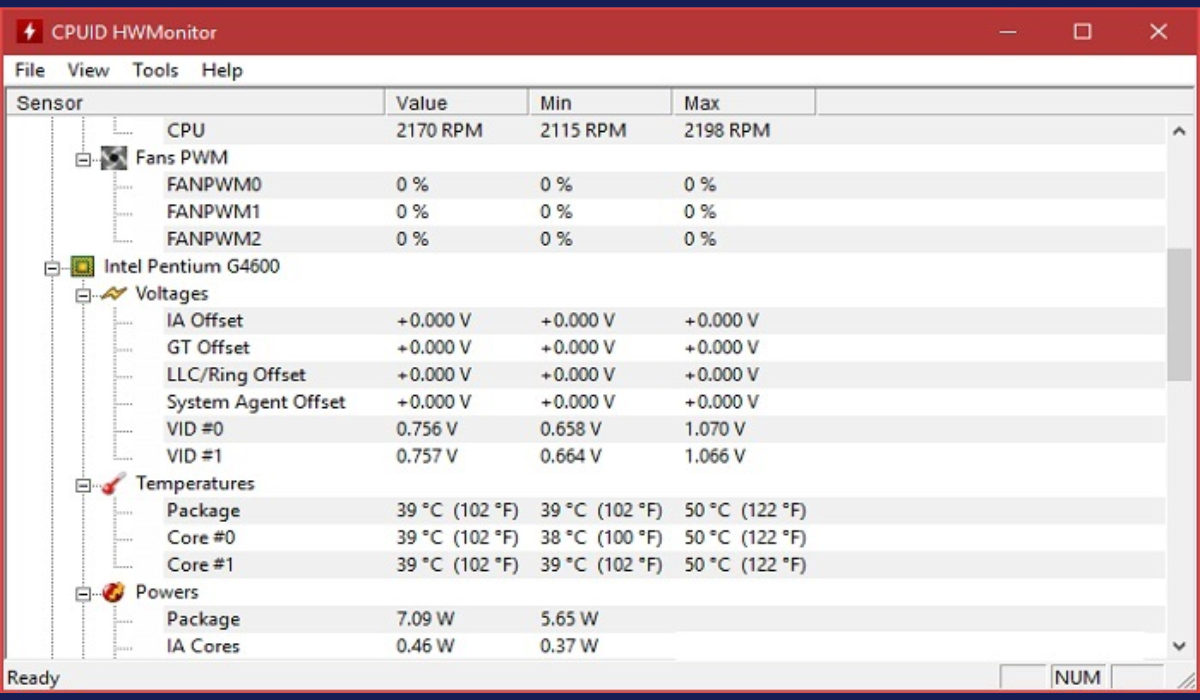 HWMonitor é um software simples para exibir o desempenho dos seus componentes. Ele mostra estatísticas como as temperaturas do seu sistema, velocidades de ventilador e tensões.
HWMonitor é um software simples para exibir o desempenho dos seus componentes. Ele mostra estatísticas como as temperaturas do seu sistema, velocidades de ventilador e tensões.
Este software é desenvolvido pela CPUID, um desenvolvedor do CPU-Z e PC Wizard, então podemos dizer que tem um pedigree.
A melhor coisa sobre o HWMonitor é sua simplicidade. O programa lista todos os resultados em uma única janela, dividida em layouts, semelhante ao Gerenciador de Dispositivos no Windows.
Você pode ver as temperaturas e tensões da sua placa-mãe, as temperaturas e tensões do seu processador, e as temperaturas e tensões da sua GPU.
Três conjuntos de valores são exibidos – o valor atual, o valor mínimo e o valor máximo.
Se você precisa verificar a temperatura do seu computador rapidamente, o HWMonitor é provavelmente a melhor solução.
No entanto, ele não possui recursos mais avançados, como salvar dados de monitoramento ou SMBus em um arquivo de texto, controlar velocidades de ventiladores ou definir alarmes de aviso.
Algumas ótimas características do HWMonitor incluem:
- Monitoramento de temperatura e tensão do sistema
- Leitura de sensores e exibição de informações do sistema
- Monitoramento em tempo real do consumo de energia
- Suporte para uma ampla gama de componentes de hardware
⇒ Obtenha o HWMonitor
Rainmeter – Fácil personalização
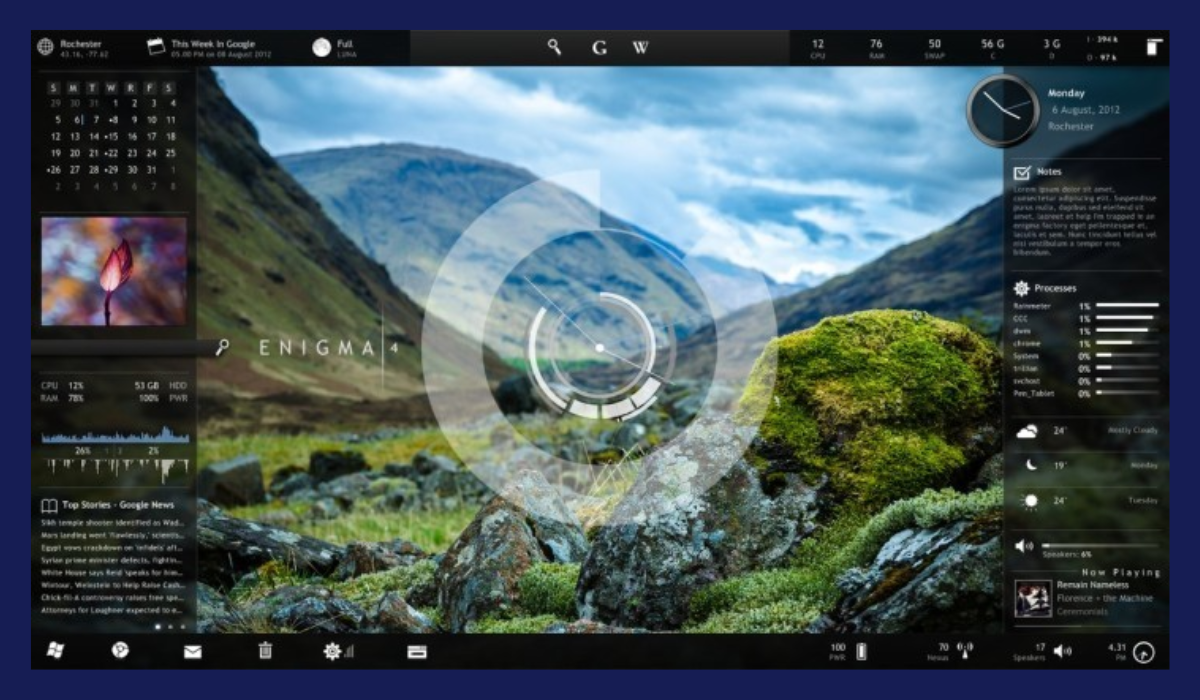 Rainmeter é diferente de qualquer outro software de monitoramento de vitais do PC nesta lista. Não é um programa padrão para medir o desempenho do sistema, mas uma ferramenta gratuita para personalizar sua área de trabalho.
Rainmeter é diferente de qualquer outro software de monitoramento de vitais do PC nesta lista. Não é um programa padrão para medir o desempenho do sistema, mas uma ferramenta gratuita para personalizar sua área de trabalho.
Rainmeter funciona de maneira semelhante aos Gadgets, exceto que possui muito mais opções.
O Rainmeter mostra vários tipos de dados em sua área de trabalho, incluindo hora, data, clima, uso de CPU e RAM, temperaturas, uso de disco e mais.
Ele é alimentado por skins, que você pode baixar em toda a internet. Cada skin fornece uma peça de informação que pode ser útil para você.
Quando você instala o Rainmeter, ele usará sua skin padrão, que mostra apenas o uso de CPU e RAM.
No entanto, instalar outras skins pode torná-lo mais versátil e poderoso.
Você pode encontrar skins em vários locais, mas os mais comuns são DeviantArt, Customize.org e o subreddit do Rainmeter. Clique duas vezes ao baixar uma skin (.rmskin) para instalar e ativá-la.
Como as skins contêm vários recursos, você pode escolher qual recurso deseja exibir em sua área de trabalho.
Algumas ótimas características do Rainmeter incluem:
- Skin e interface de desktop personalizáveis
- Monitoramento em tempo real de informações do sistema
- Uma ampla gama de plugins e skins disponíveis
- Suporte para vários idiomas
⇒ Obtenha o RainmeterLeia mais sobre este tópico
- LCD Overdrive no Acer Predator Sense: Você Deve Ativá-lo?
- Melhores Configurações do Omen Gaming Hub: 10 Dicas para PCs HP
- MSI Dragon Center vs. MSI Center: Diferenças e Devo Atualizar?
- MSI Dragon Center vs MSI Afterburner: Qual é Melhor?
- Como Baixar Razer Synapse 3 & 4 no Seu PC
CPU Thermometer – Informações e diagnóstico simples do sistema
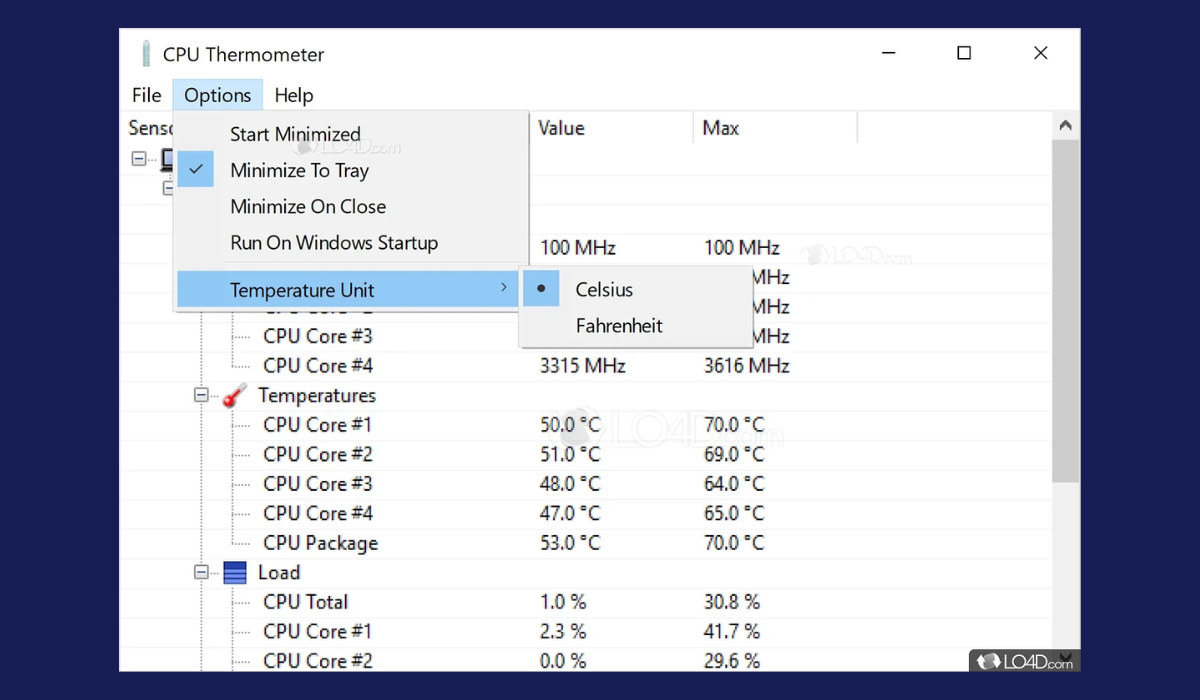 CPU Thermometer é um programa minimalista para medir a temperatura da sua CPU. O programa é muito fácil de usar, pois mostra apenas a temperatura da CPU e a carga atual de cada núcleo.
CPU Thermometer é um programa minimalista para medir a temperatura da sua CPU. O programa é muito fácil de usar, pois mostra apenas a temperatura da CPU e a carga atual de cada núcleo.
Devido à sua simplicidade, o CPU Thermometer carece de recursos avançados. A única opção de personalização que você tem é a capacidade de alterar as métricas de valores entre Celsius e Fahrenheit.
O CPU Thermometer exibe sua temperatura atual como um ícone na bandeja do sistema, o que é bom se você não quiser lidar com janelas extras.
Como dissemos, este programa é bastante simples e básico, e é para usuários que não querem fazer qualquer análise aprofundada, mas checar a temperatura da CPU.
Algumas ótimas características do CPU Thermometer incluem:
- Monitoramento em tempo real da temperatura da CPU
- Ferramenta de informação e diagnóstico do sistema
- Suporta múltiplos sensores de temperatura
- Interface fácil de usar e exibição personalizável
⇒ Obtenha o CPU Thermometer
Isso conclui nossa lista dos melhores softwares de monitoramento de desempenho de hardware para Windows 10.
Essas ferramentas oferecem tudo o que você precisa para acompanhar a temperatura da sua CPU, tensão e mais, para que você possa escolher o programa certo de acordo com suas necessidades.
Você conhece alguns outros ótimos programas de monitoramento? Deixe-nos saber na seção de comentários abaixo.













